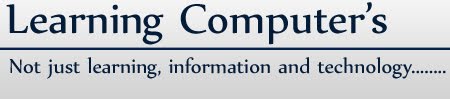Banyak jalan menuju Roma, banyak pula jalan alternatif untuk
menginstall windows. Standard-nya kita melakukan instalasi windows
dilakukan melalui CD-Drive. Tetapi hal ini tentu saja tidak selalu bisa
dilakukan. Contohnya adalah ketika anda mempunyai komputer yang tidak dilengkapi Optical Drive. Atau bagi pengguna Netbook yang memang tidak tersedia langsung Optical drivenya.
Banyak jalan menuju Roma, banyak pula jalan alternatif untuk
menginstall windows. Standard-nya kita melakukan instalasi windows
dilakukan melalui CD-Drive. Tetapi hal ini tentu saja tidak selalu bisa
dilakukan. Contohnya adalah ketika anda mempunyai komputer yang tidak dilengkapi Optical Drive. Atau bagi pengguna Netbook yang memang tidak tersedia langsung Optical drivenya.Jika anda mengalami hal ini, tentu saja siap-siap merogoh kocek untuk membeli optical drive external atau membayar teknisi agar windows bisa terinstall. Nah dari pada harus banyak mengeluarkan uang lebih baik dibelikan Flash Disk aja yang berukuran minimal 1 Gb. Lalu jadikan Flash Disk tersebut sebagai pengganti Optical Drive. Lebih murah dan simpelkan ? Tetapi ada satu syarat lagi yang harus dipenuhi sebelum mencobanya. Yaitu pastikan bahwa komputer atau netbook yang dimiliki sudah mendukung boot dari USB/Flash Drive. Silahkan di cek dulu pada boot order di komputernya. Kalau tersedia, mari baca kelanjutan artikel ini
Solusi yang akan kita lakukan adalah bagaimana Cara install Windows dari Flash Disk menggunakan WinToFlash. WinToFlash adalah sebuah aplikasi yang merubah flash Disk menjadi bootable dan menjadikannya sebagai master installer windows.
1. Yang dibutuhkan :
- Flash Disk ( min, 1GB)
- WinToFlash (http://wintoflash.com/download/en/)
- Komputer Tetangga untuk membuat bootable pada flashdisk
- komputer target / netbook
2. Tahapan Instalasi :
- Download, kemudian extract WinToFlash pada komputer yang lengkap memiliki CD-ROM Drive-nya.
- Jalankan file WinToFlash.exe, lalu klik tombol Windows setup transfer wizard. Lalu Pilih tombol Next.
- Lalu pada bagian Windows files path, select drive CD ROM anda, dan pada bagian USB Drive select letak Flash Disk anda.
- Selanjutnya klik tombol next. Kemudian muncul menu popup yang "I Accepted the terms of the license agreement" silahkan tekan CONTINUE.
- Langkah selanjutnya adalah proses memformat flash disk :
Warning! Formatting will erase ALL DATA on target disk. To format press OK, to quit press Cancel
- Klik tombol OK, Flash Disk akan di format dan dilanjutkan proses transfer file installer windows ke Flash Disk.
- Finish
3. Cara Menggunakannya :
1. Atur boot order menjadi USB / Flash Disk
2. Masukan Flash Disk pada komputer yang akan di install
3. Booting komputer dari flashdisk
4. Jika berhasil, akan ditampilkan dua menu pilihan, yaitu :
2nd, GUI mode setup, continue setup + 1st start of Windows
1st, text mode setup (Boot from flash again after finished)
Untuk tahap pertama instalasi silahkan pilih :
1st, text mode setup (Boot from flash again after finished)
Kemudian setelah restart pertama pilih opsi :
2nd, GUI mode setup, continue setup + 1st start of Windows
5. Proses selanjutnya sama dengan proses instalasi biasa.